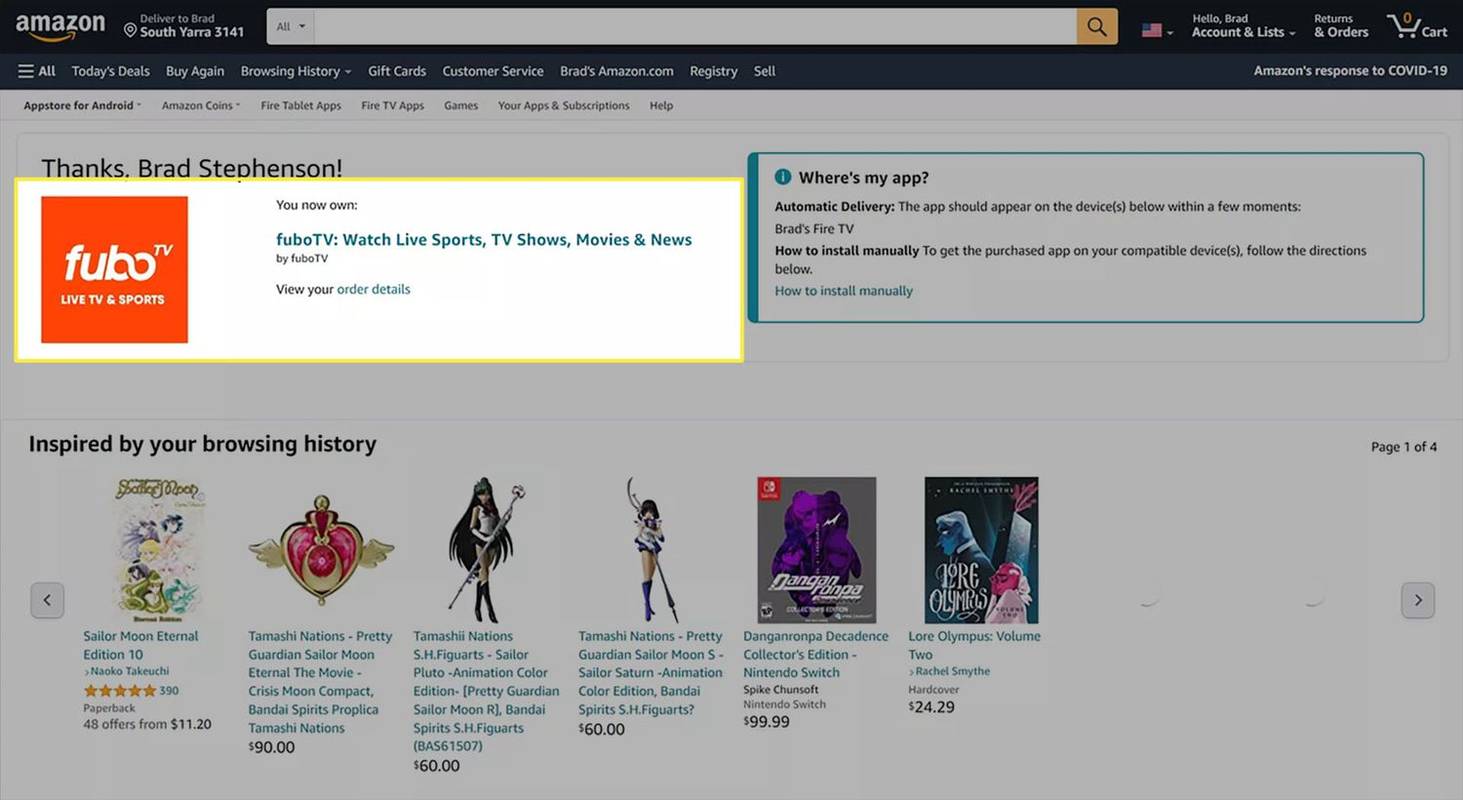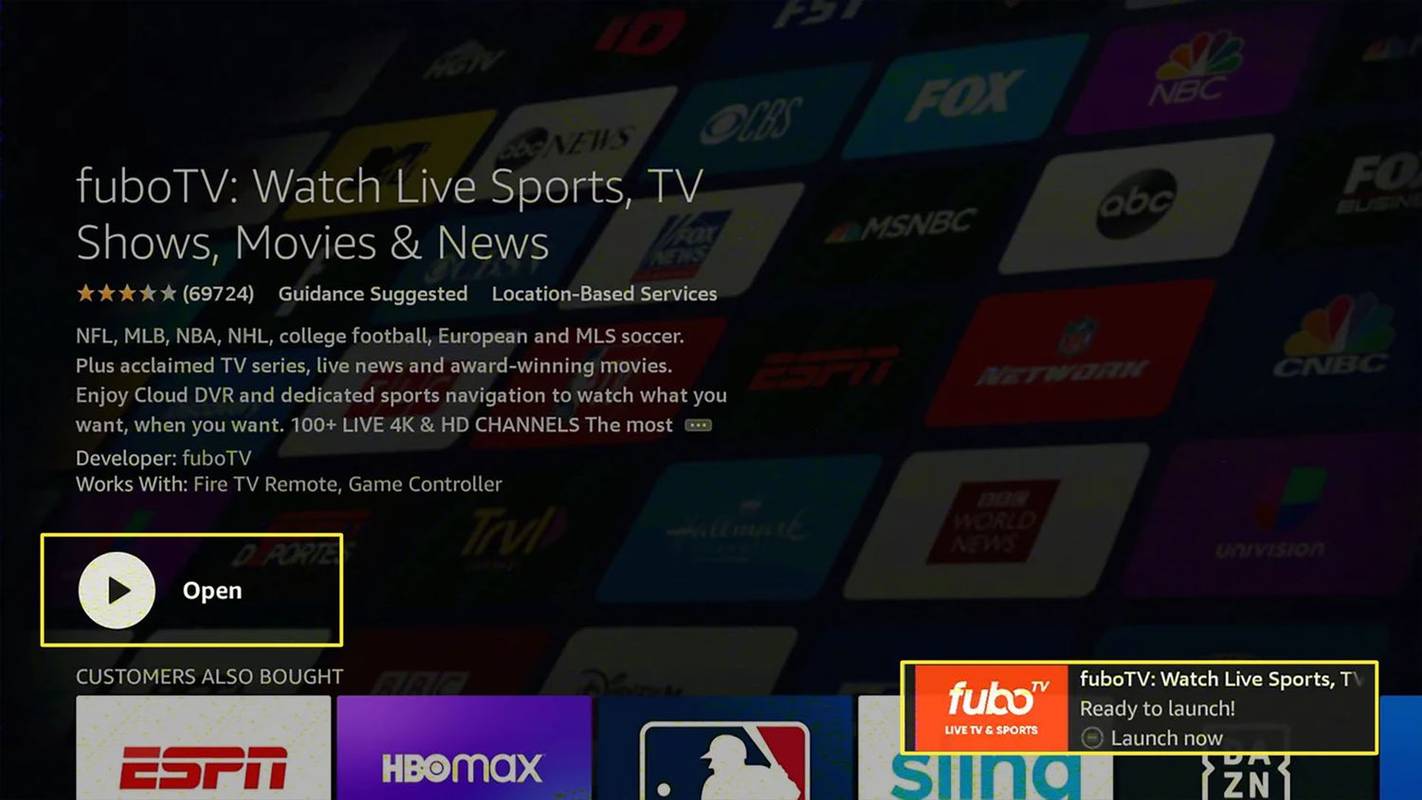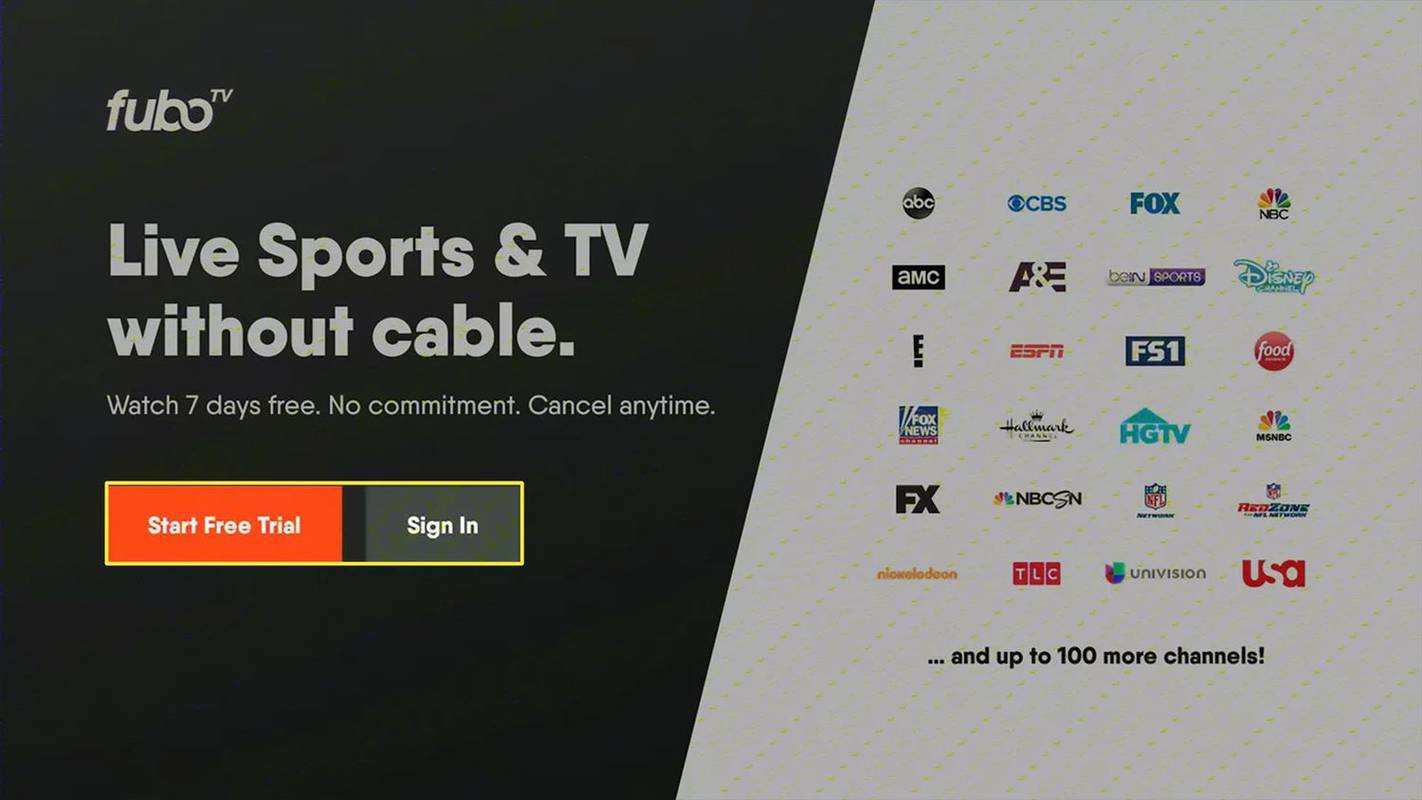知っておくべきこと
- に行く アマゾンのウェブサイト > アカウントとリスト > サインイン > メールアドレスまたは番号を入力してください > 続く > パスワードを入力 > サインイン 。
- を開きます fuboTV アプリページ 。ドロップダウン メニューから Fire TV Stick を選択します > アプリを取得 。
- Fire Stick ユーザーは、トライアルにサインアップすると、fuboTV に 7 日間無料でアクセスできます。
fuboTV Fire TV Stick アプリは、スポーツ愛好家が楽しめる多くのストリーミングおよびオンデマンド コンテンツを提供します。このガイドでは、fuboTV アプリを Fire Stick にインストールする方法、スポーツ サービスの料金、Amazon Fire TV Stick または Amazon Fire TV Stick で視聴しているかどうかに関係なく、fuboTV を無料で視聴するための 2 つの賢い方法について説明します。 Fire TV Edition テレビ。
android を roku にストリーミングする方法

Fire TV StickでfuboTVを入手する方法
fuboTV アプリは、すべての Amazon の Fire TV Stick ストリーミング デバイスおよび Fire TV Edition TV で利用できます。 Android OS 5.0以降 。
fuboTV アプリを Amazon Fire TV Stick にダウンロードする最も簡単な方法は、Amazon ウェブサイトからアプリのダウンロードを開始することです。これには数秒しかかからず、Fire Stick の電源を入れなくても実行できます。
-
を開きます アマゾンのウェブサイト お好みの Web ブラウザで。
すでに Web サイトで Amazon アカウントにサインインしている場合は、ステップ 5 に進んでください。
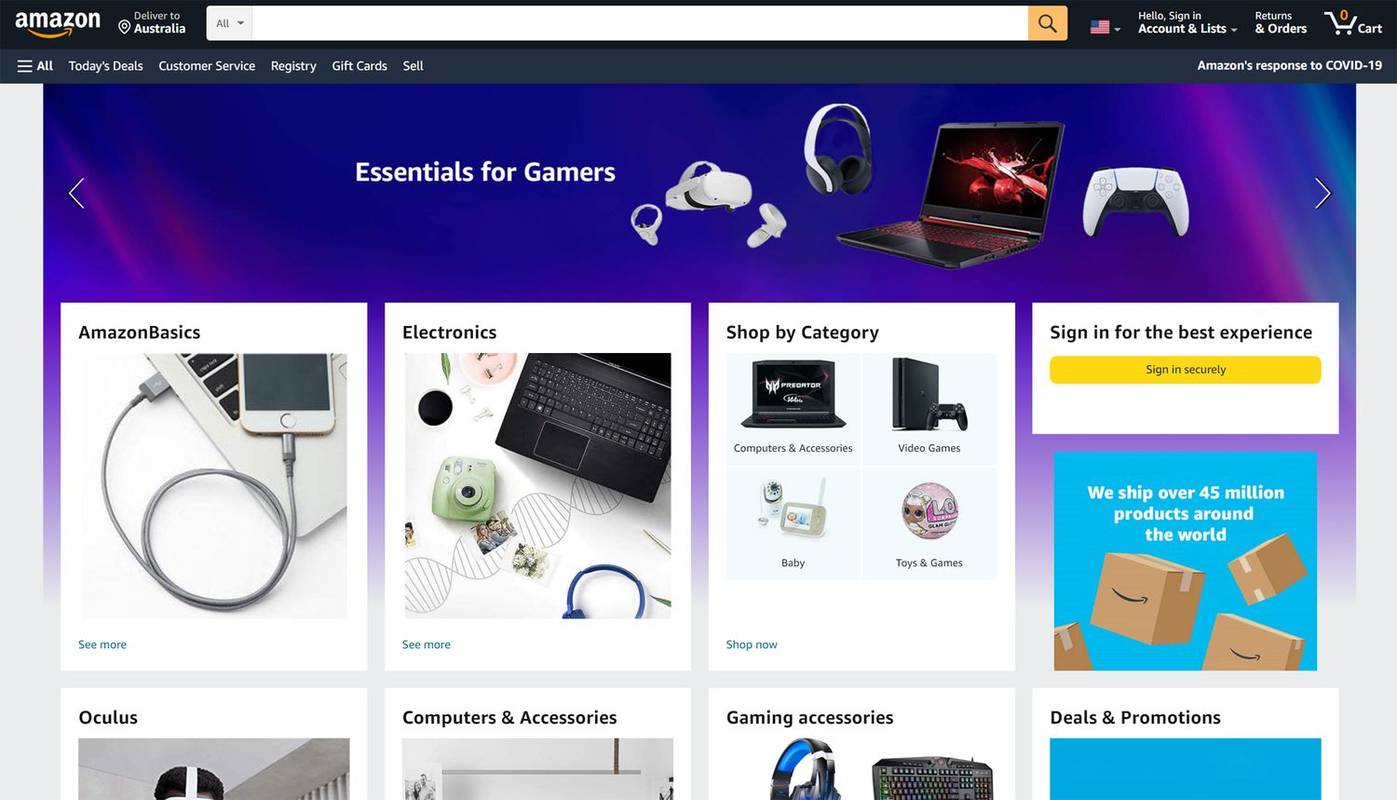
-
マウスカーソルを上に置きます アカウントとリスト そして選択します サインイン 。
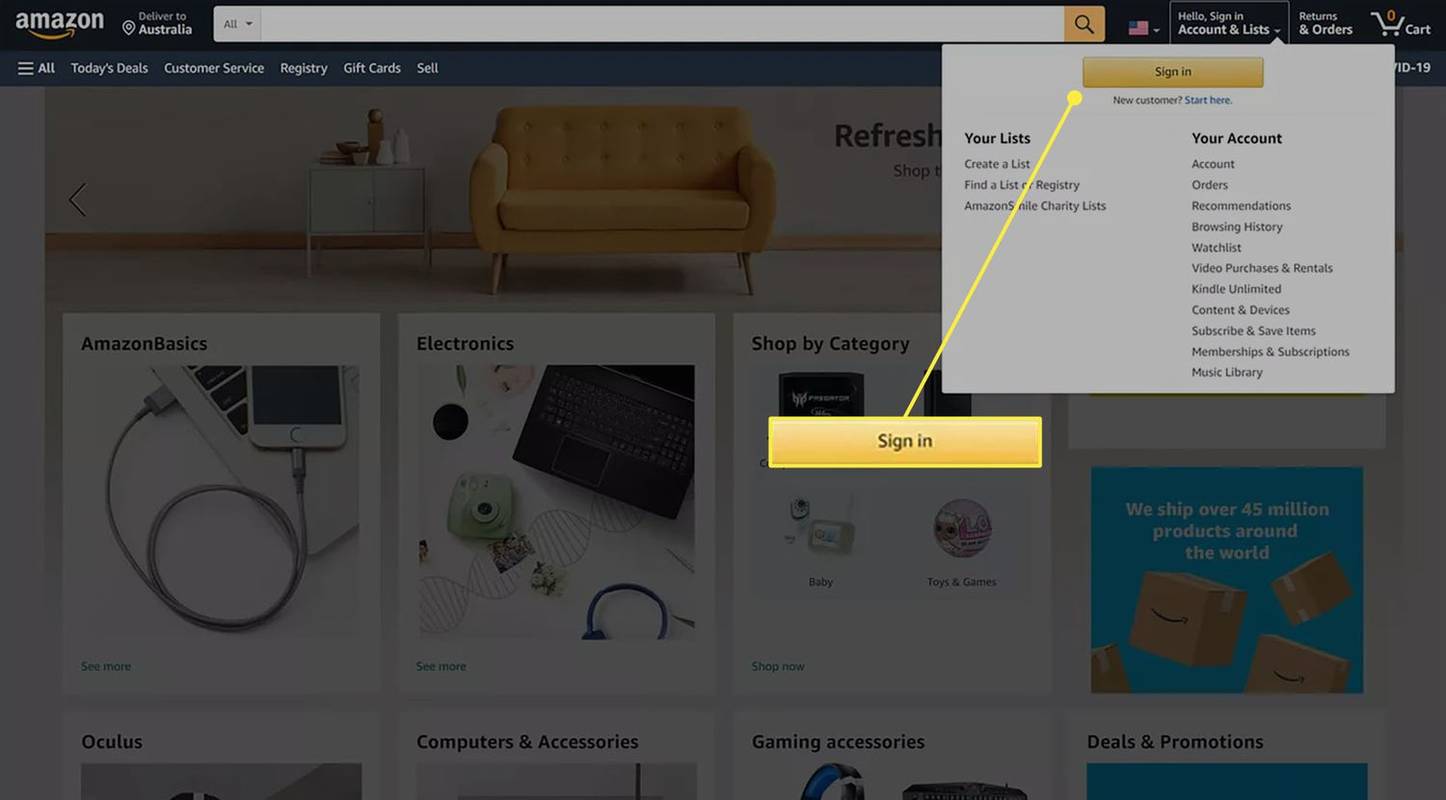
-
Fire TV Stickに接続されているAmazonアカウントに関連付けられているメールアドレスまたは携帯電話番号を入力し、[ 続く 。

-
パスワードを入力して選択します サインイン 。
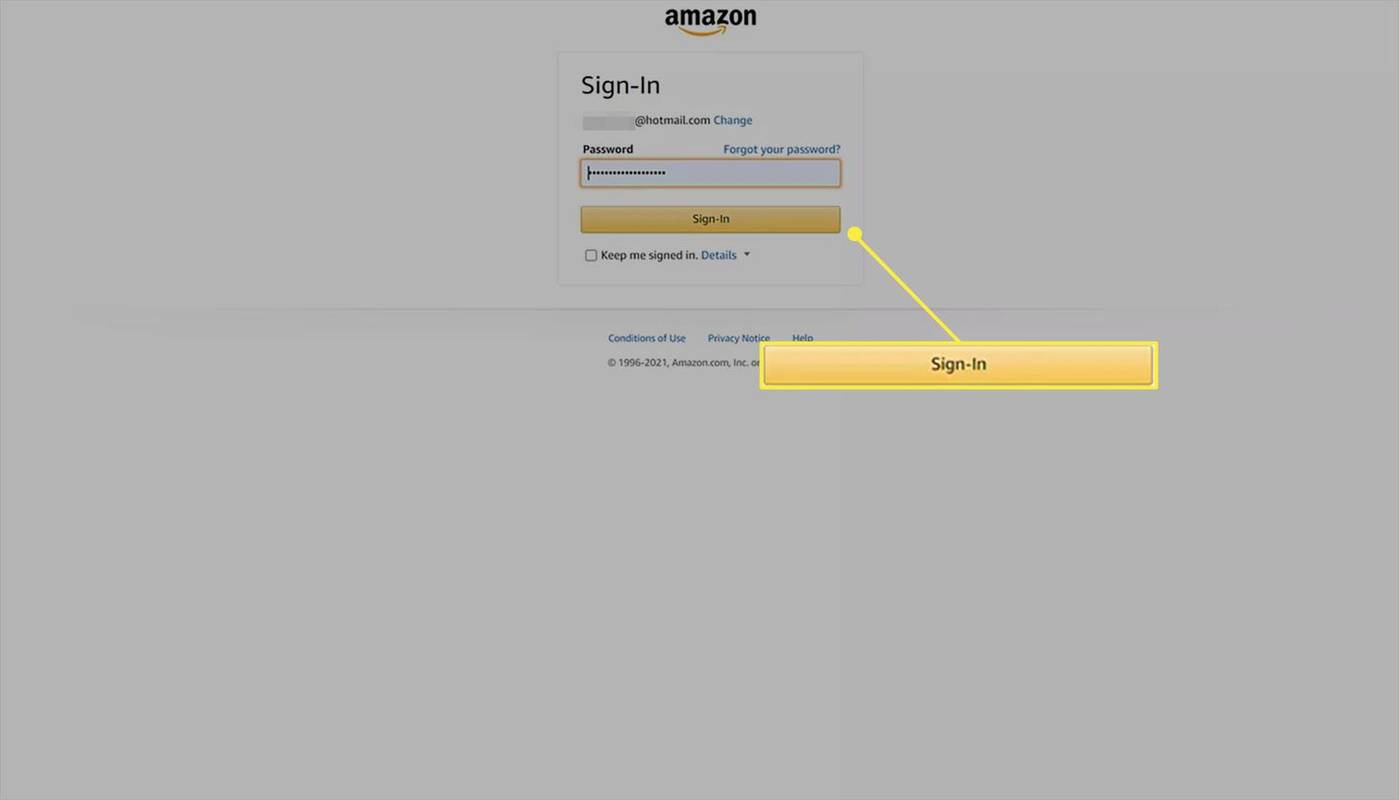
-
を開きます fuboTV アプリページ 。
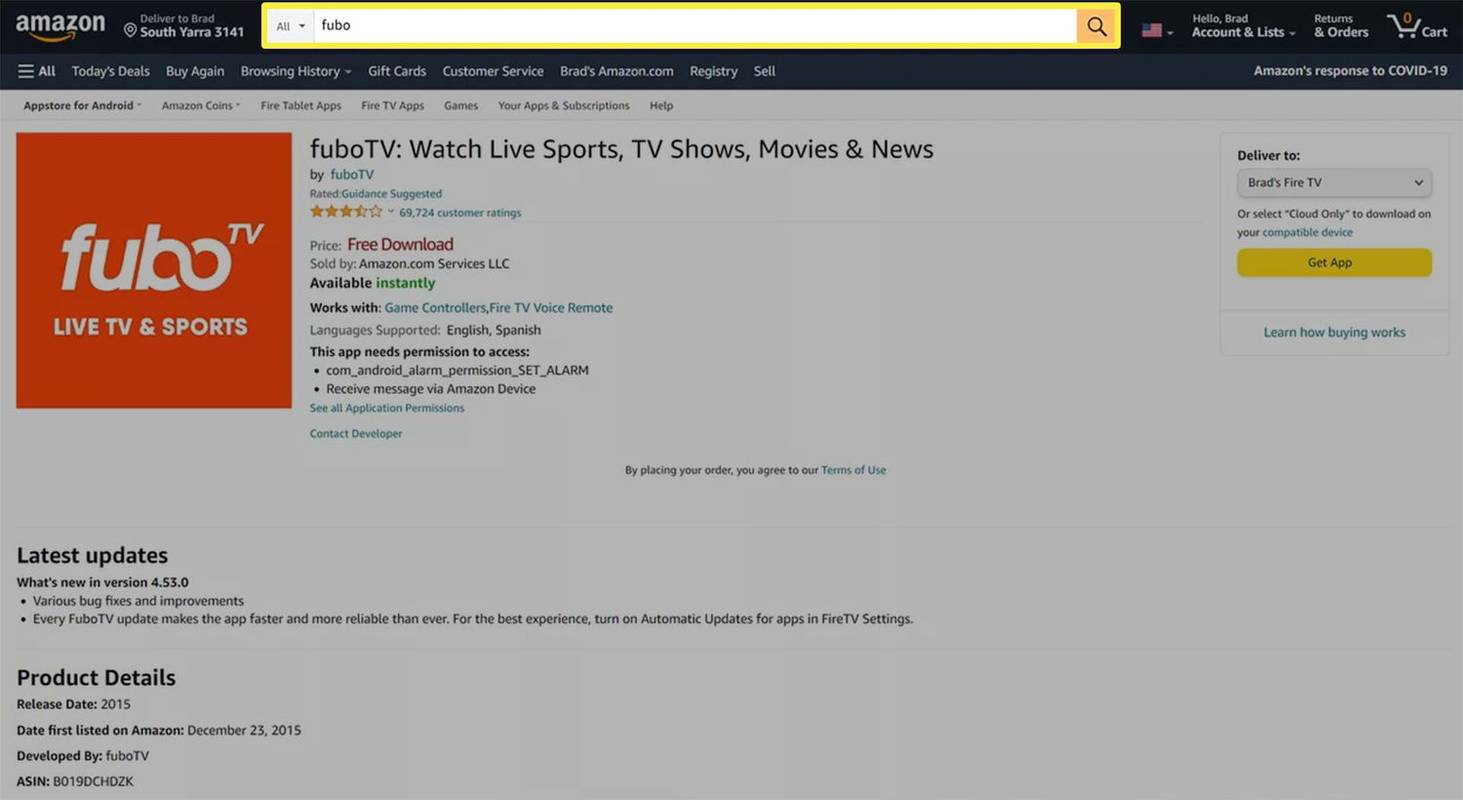
-
右側のドロップダウンリストからFire TV Stickを選択します。
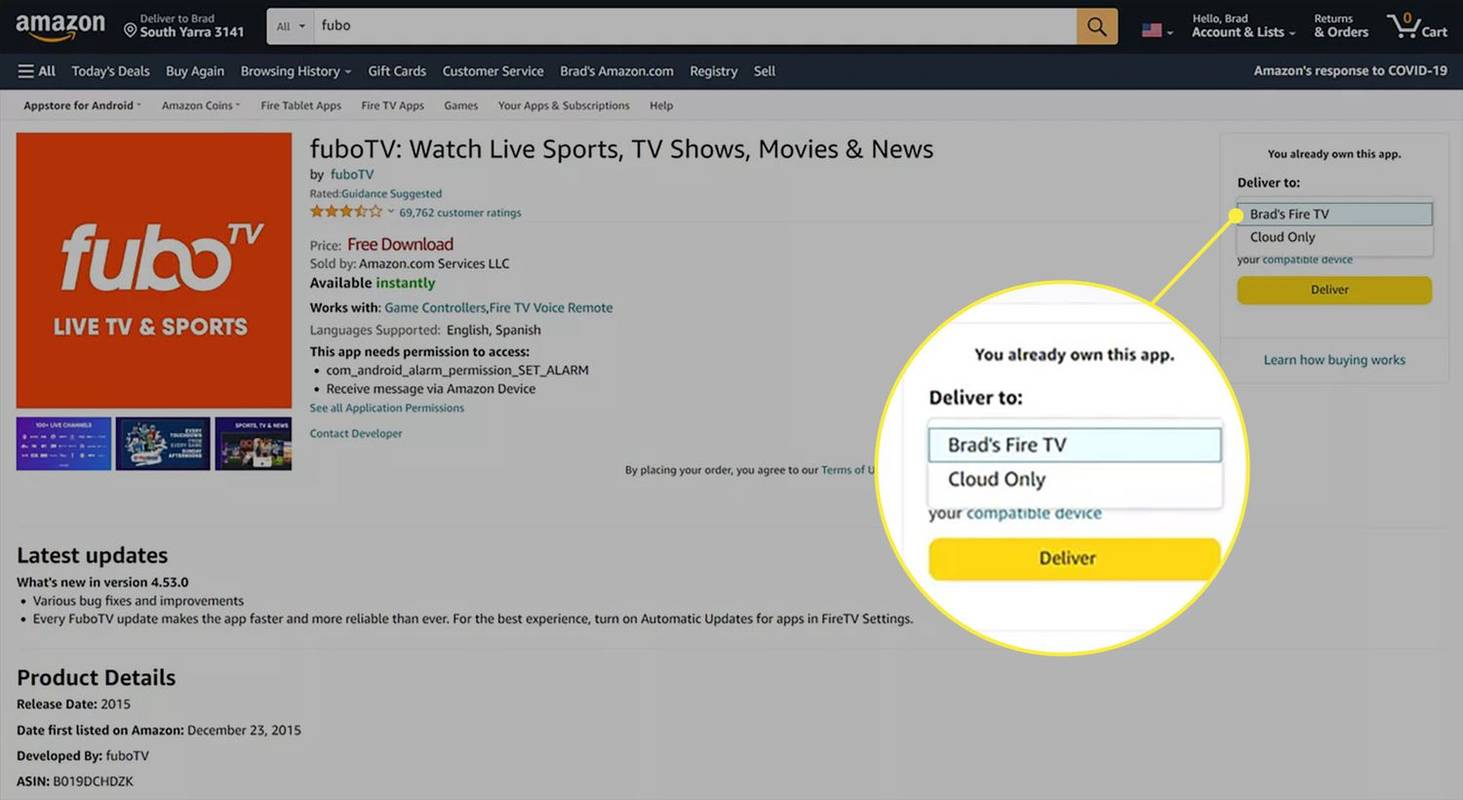
-
選択する アプリを取得 。
Fire HD 10の電源が入らない
![Amazon ウェブサイトの fuboTV アプリ ページ。[アプリを入手] ボタンが強調表示されています。](//macspots.com/img/fire-tv/93/how-get-fubotv-fire-stick-8.jpg)
-
数秒後、ページが更新され、fuboTV アプリが Fire TV Stick にダウンロードされ始めたことを通知する確認メッセージが表示されます。ダウンロード プロセスには 1 ~ 2 分しかかかりません。
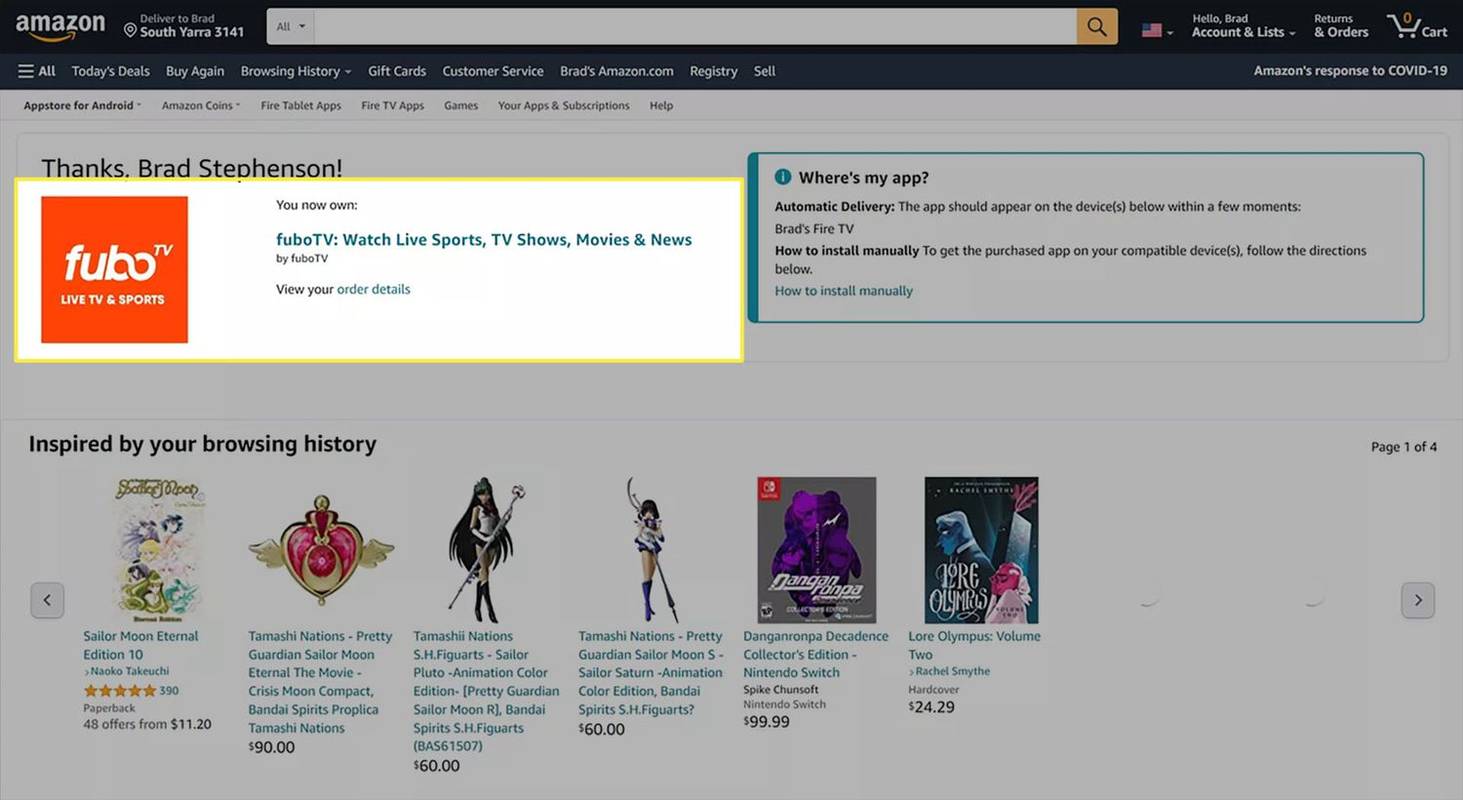
-
Fire TV Stick をオンにすると、アプリのダウンロードが完了したことを警告する小さな通知が表示されます。これが画面に表示されているときに、Fire Stick リモコンの 3 本の横線のボタンを押してアプリを開きます。
通知を見逃した場合は、fuboTV アプリのアイコンがホーム画面とアプリ ライブラリにも表示されるはずです。 Fire Stick の検索機能と Alexa を使用してアプリを見つけることもできます。
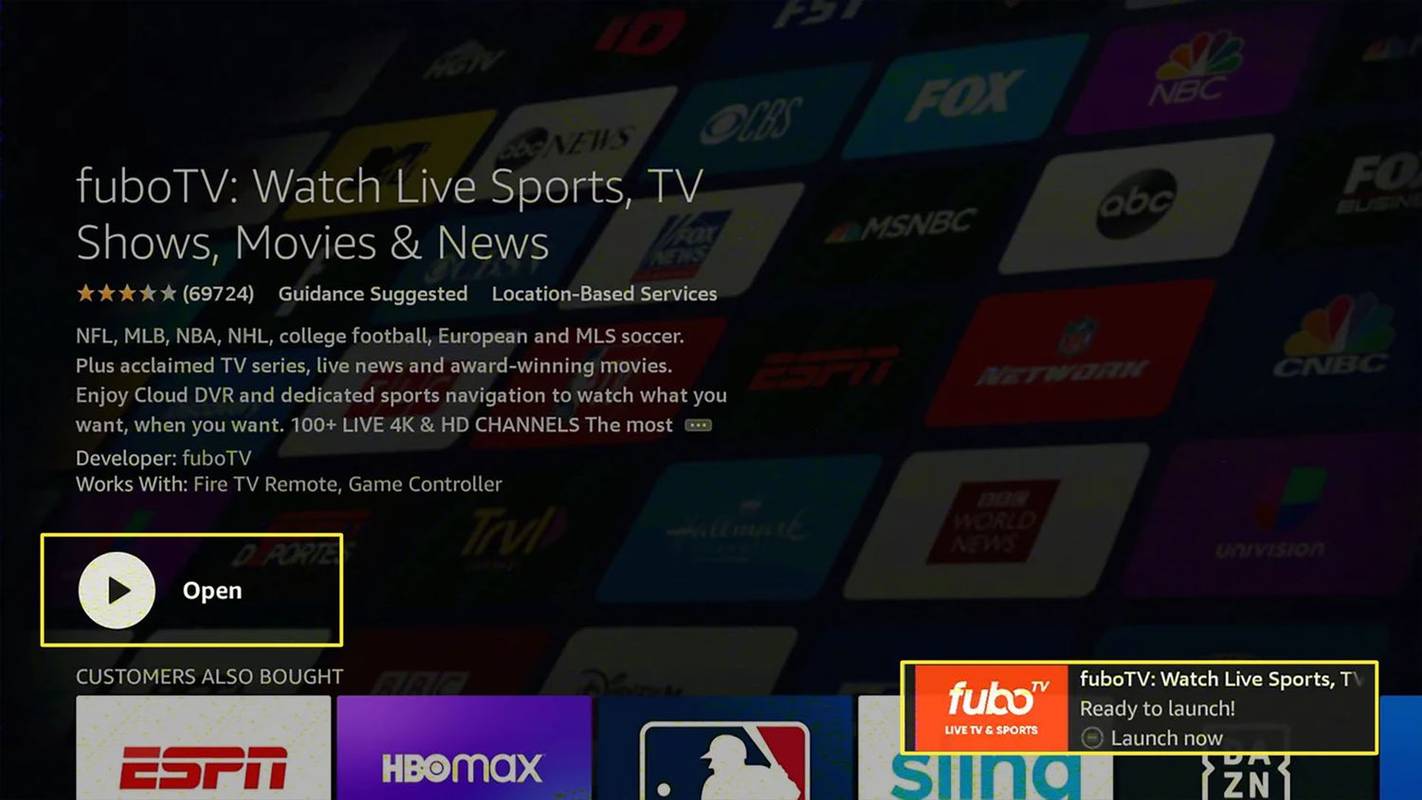
-
選択する サインイン fuboTV アカウント情報でログインするか、 無料トライアルを開始 無料試用期間のあるサブスクリプションにサインアップします。
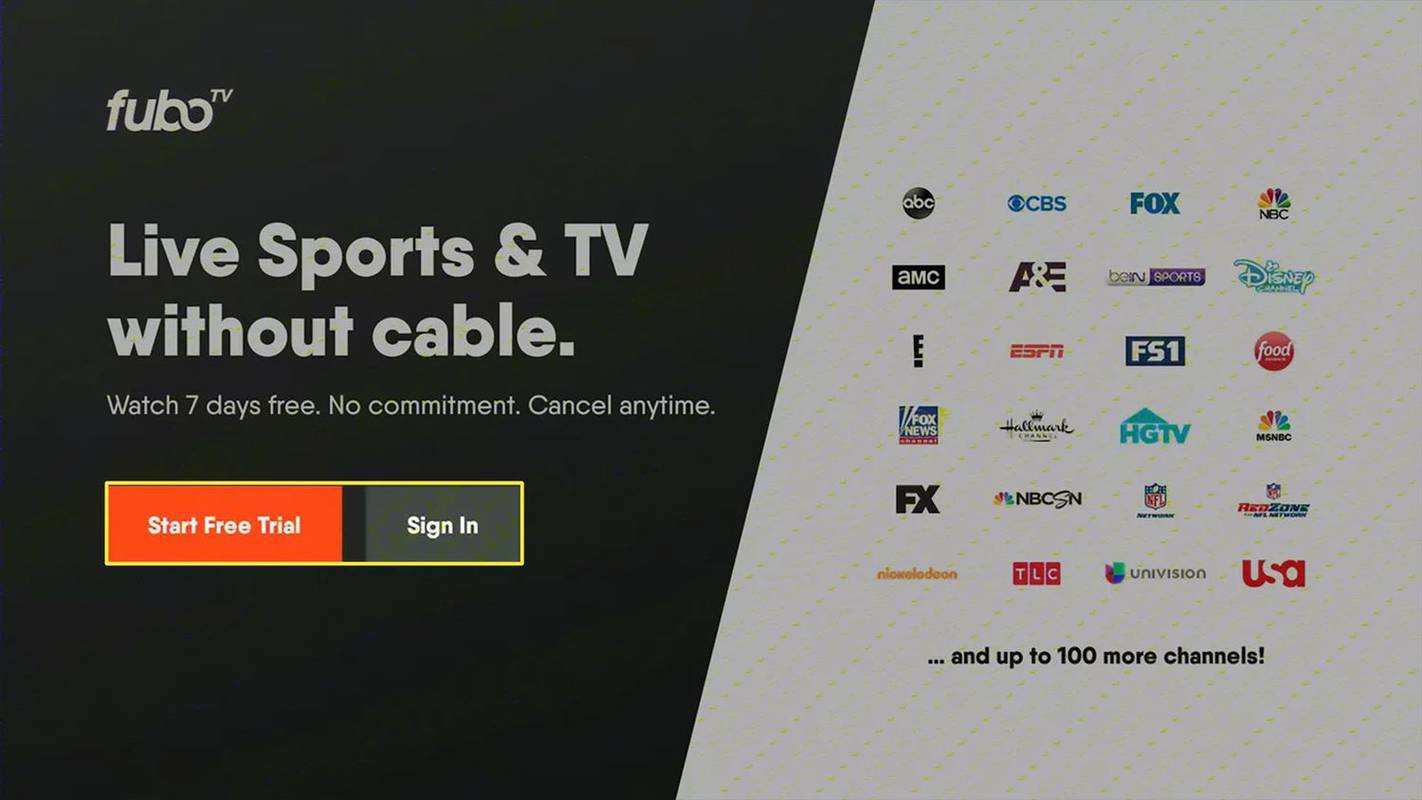
fuboTV の月額料金はいくらですか?
fuboTV ストリーミング サービスは、それぞれ独自の機能リストを備えた 4 つの個別のプランを提供しています。
fuboTV のサブスクリプション価格は、モバイルまたはインターネット サービス パッケージの一部として別の製品またはサービスと組み合わせる場合には異なる場合があります。
オーバーウォッチで名前を変更できますか
fuboTV メンバーシップの各段階とその価格の簡単な内訳は次のとおりです。
- Fire StickでfuboTVをキャンセルするにはどうすればよいですか?
ブラウザで fubo.tv にアクセスし、アカウントにログインします。次に、選択します 私のプロフィール > アカウント > アカウント詳細 > サブスクリプションをキャンセルする 。サインアップ後はいつでもサブスクリプションをキャンセルできます。 Web サイトの無料トライアル期間中にキャンセルすると、すぐにアクセスできなくなります。
- Fire Stick が fubo TV アプリが見つからないというメッセージを出し続けるのはなぜですか?
サポートされていない地域で Fire Stick を使用しているため、fuboTV アプリを利用できない可能性があります。 Amazonのサポートページを確認してください さまざまな国での Fire TV の使用について学ぶ 。旅行中または最近引っ越した場合は、Amazon アカウントの国設定を確認してください。ブラウザで Amazon アカウントにログインし、次のリンクに移動します。 コンテンツとデバイスを管理する > 環境設定 > 国の設定 。
fuboTV は Fire Stick で無料ですか?
fuboTV ストリーミング サービスは、Amazon Fire TV Stick デバイスでは無料ではありません。 Netflix、Disney Plus、その他の同様のサービスと同様、fuboTV のコンテンツを視聴するにはアクティブな有料メンバーシップが必要です。
このサブスクリプションは、上記のパッケージのいずれかを介して単独で購入することも、モバイル、ケーブル、またはインターネット プロバイダーとのバンドルの一部として取得することもできます。
fuboTVを無料で入手するにはどうすればよいですか?
fuboTV サービスは無料ではありませんが、スターター、プロ、エリートのサブスクリプションにサインアップすると、7 日間の無料トライアルを利用できます。サインアップ時にクレジット カードを提供する必要がありますが、無料試用期間が終了するまで料金は請求されません。
fuboTV の無料トライアルが終了する前にキャンセルすれば、料金は発生しません。
よくある質問興味深い記事
エディターズチョイス
Windows10ビルド10125からアイコンをダウンロードします
最新のWindows10ビルド10125には250の新しいアイコンがあります。ここからダウンロードできます。

Instagramで言語を変更する方法
Instagram を自分の言語で使用したいと思いますが、そのオプションがどこにあるかわかりませんか?プロセスが複雑すぎて、携帯電話からは実行できないのではないでしょうか?調べるために読み続けてください

タグアーカイブ:ms-windows-store:WindowsUpgrade

Robloxでキャラクターを小さくする方法
Roblox は、ゲーム内のゲームであり、ゲーム クリエーターの役割を果たします。このプラットフォームは、プレイヤーの創造性を可能にし、エキサイティングなスクリプト/ゲームをコミュニティと共有することを目的としています。だが

Twitterでプロフィール写真を削除する方法
Twitterからプロフィール写真を削除する方法はありません。つまり、画像を削除してデフォルトのアバターに戻すことはできません。以前は、画像をクリックまたはタップして、[削除]を選択すると、画像が表示されていました

USB3.0とは何ですか?
USB 3.0 は、2008 年 11 月にリリースされた USB 規格です。現在製造されているほとんどのコンピューターとデバイスは、USB 3.0 (SuperSpeed USB) をサポートしています。


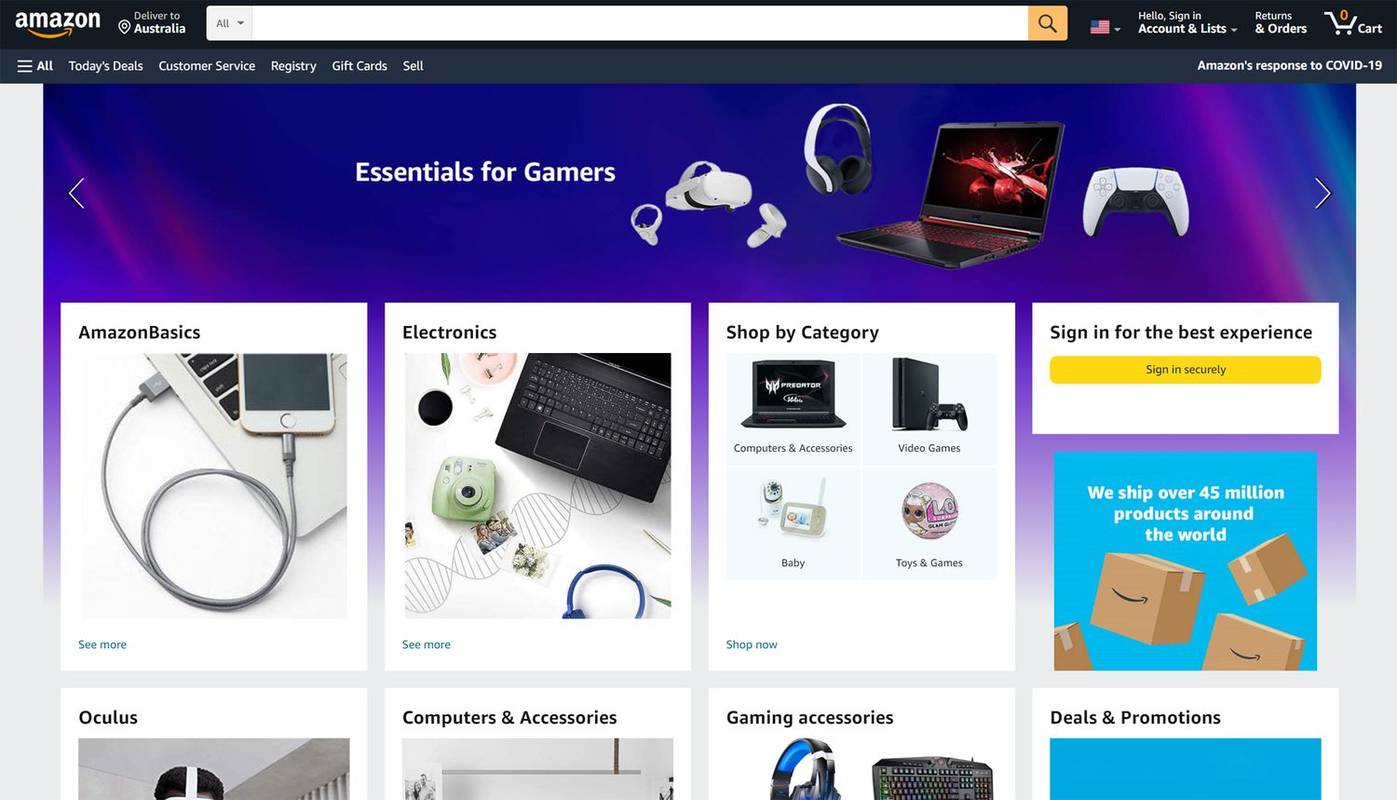
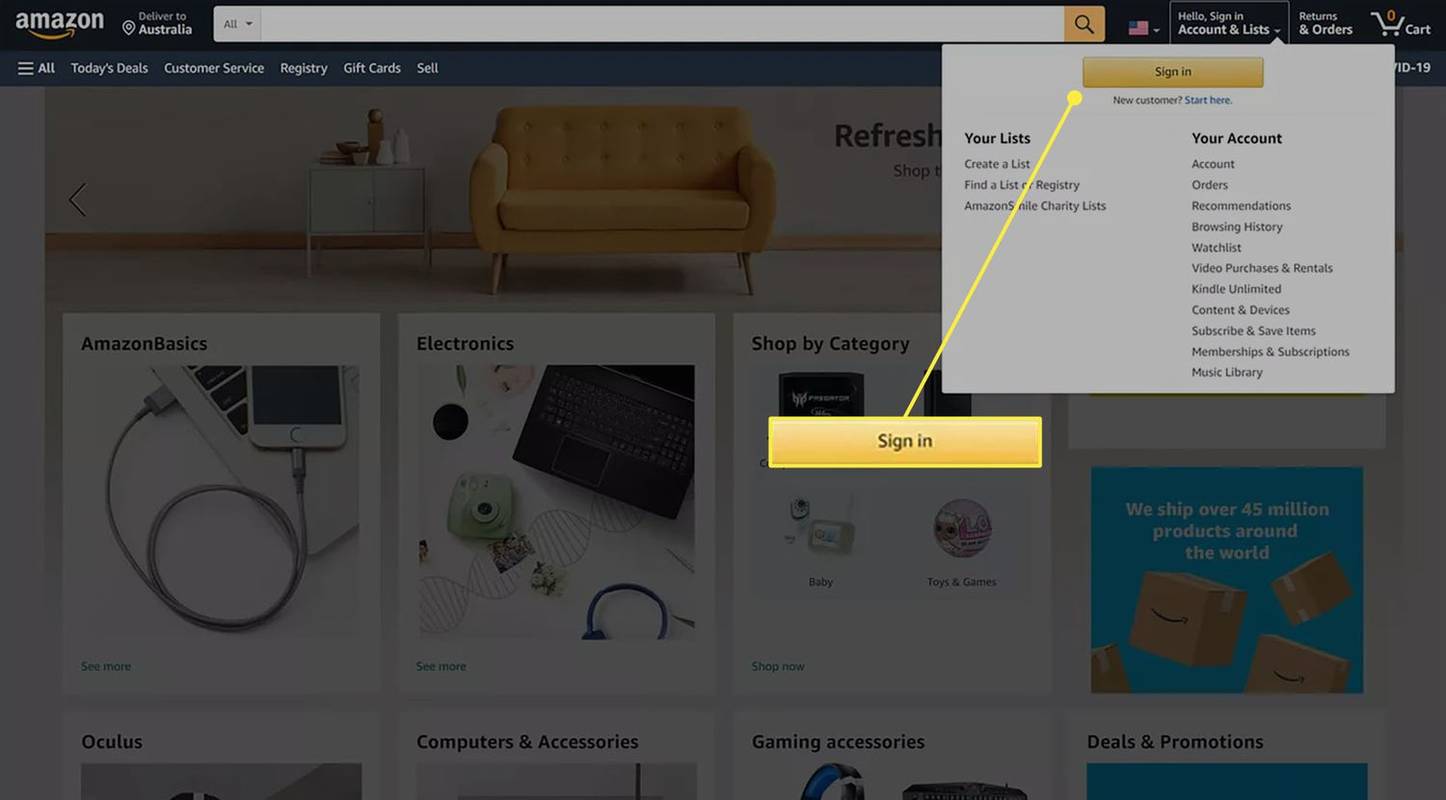

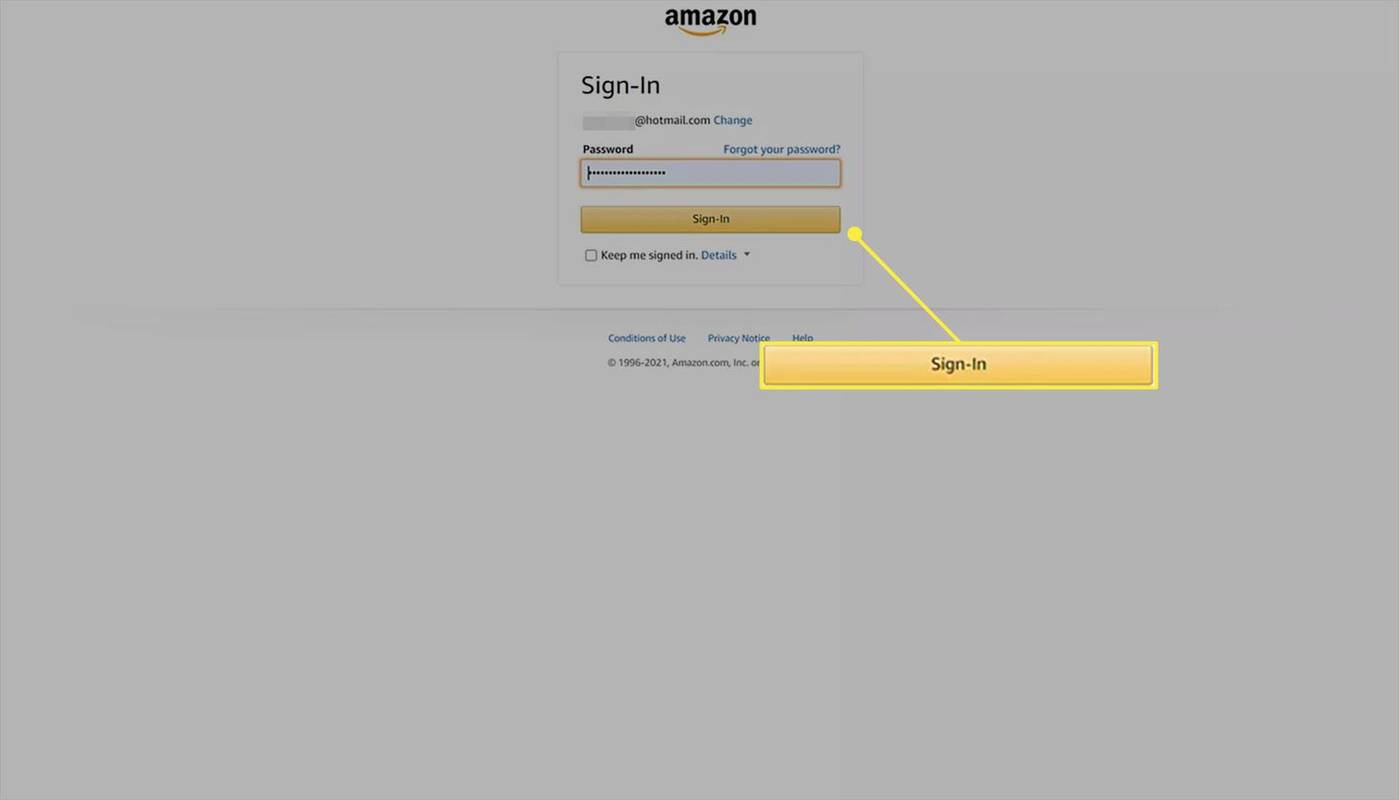
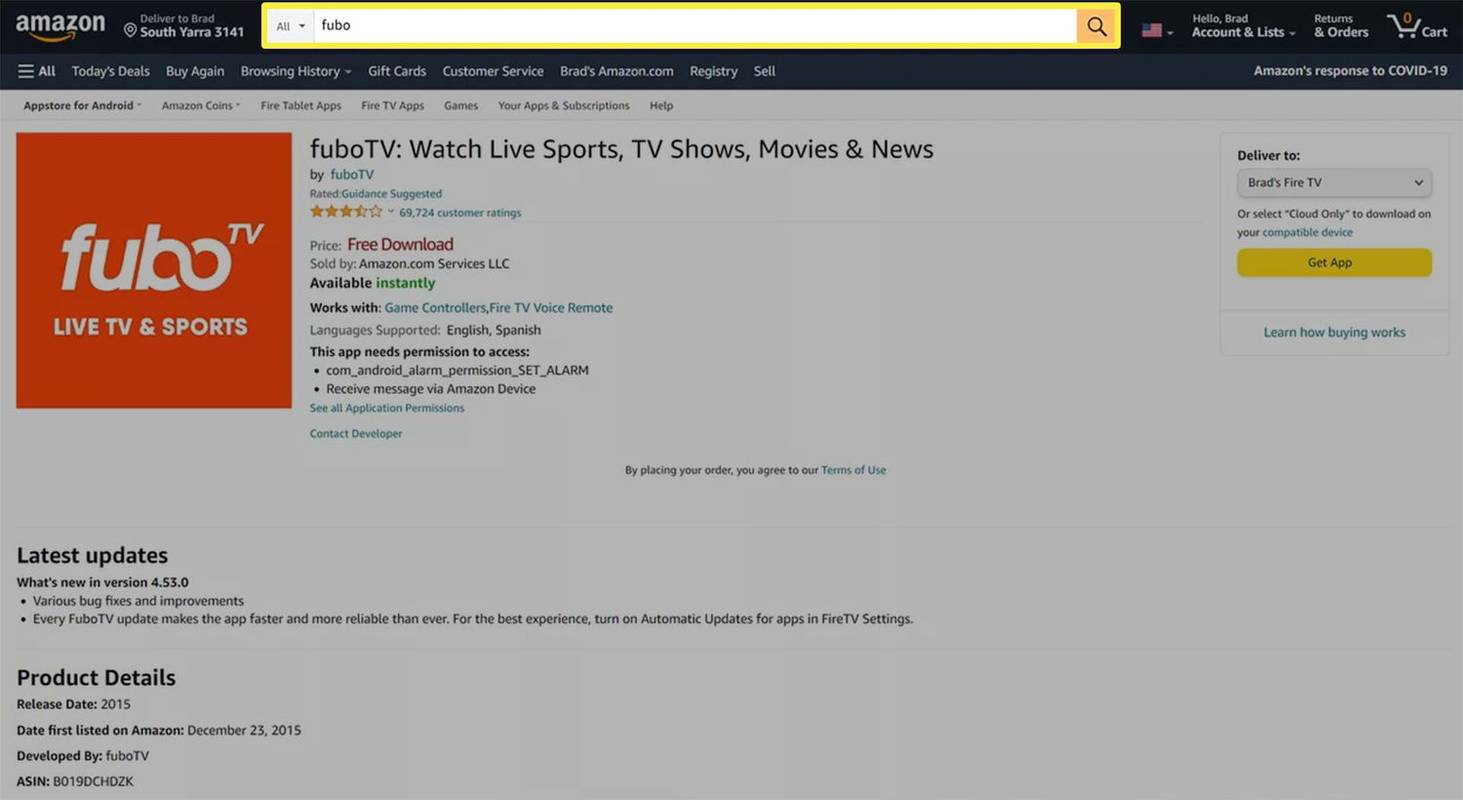
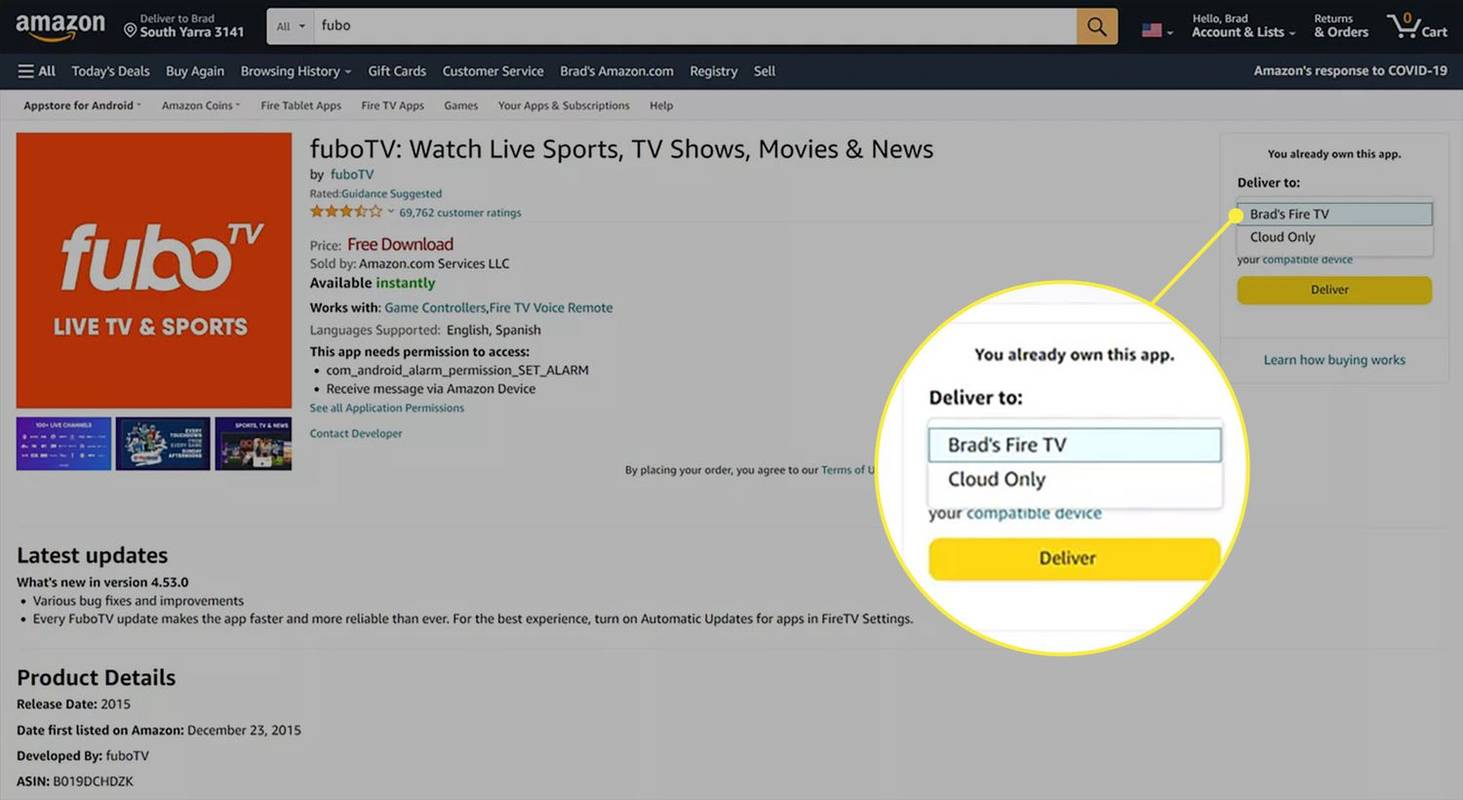
![Amazon ウェブサイトの fuboTV アプリ ページ。[アプリを入手] ボタンが強調表示されています。](http://macspots.com/img/fire-tv/93/how-get-fubotv-fire-stick-8.jpg)